Este tipo de movimiento es usado es casos en los que no se tiene un comprobante como tal, y sólo requiere lo siguiente:
- Deudor
1.- Ingrese a Contabilidad - Catálogos - Acreedores/Deudores.
2.- Con el botón + puede capturar los datos del deudor.

O bien, puede agregar varios registros con ayuda de un archivo. Haga clic en el icono Pegar desde Excel.

Presione el enlace AcreedoresDeudores para obtener el archivo.

Descargue y abra.
Capture los datos, y copie desde los encabezados.

Pegue en el espacio en blanco en Sinube con el comando Ctrl+V. y haga clic en Pegar.
Se muestran los deudores en el listado.

- Depósito
1.- Para registrar el depósito ingrese a Contabilidad - Varios - Depósitos varios.
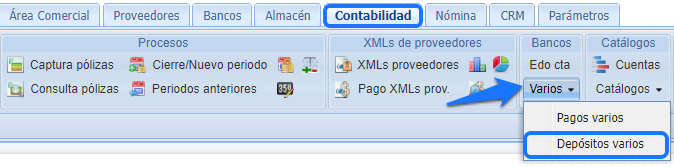
2.- Presione Nuevo depósito y comience la captura:
A) Seleccione el banco del menú.
B) Indique la fecha del depósito.
C) Señale si el depósito es a un cliente o a un deudor del catálogo.
D) Seleccione al cliente o al deudor con el icono de la lupa.
E) Indique el tipo de pago y los datos correspondientes.
F) Capture el monto del depósito.
G) Si el depósito es en una moneda extranjera, debe colocar la paridad.
H) Puede agregar alguna observación si lo requiere.
- Pegado con plantilla
Si desea capturar varios depósitos de manera simultanea:
1.- Utilice la opción Pegar, situada en la parte superior.
2.- Haga clic en la liga DepositosVarios.

3.- El archivo se descarga de inmediato, sólo abra.
4.- En al archivo, capture los datos de los depósitos. Copie desde los encabezados.
5.- Pegue en el espacio en blanco con Ctrl+V en Sinube y presione Pegar .
- Consulta
1.- Para consultar estos depósitos, haga clic en las barras del lado izquierdo.

2.- Puede utilizar uno o más filtros, y oprima Obtener.
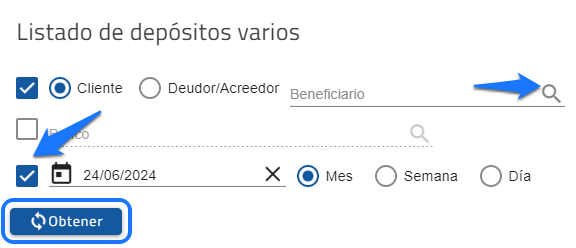
3.- Posteriormente, se muestran los depósitos de acuerdo a los filtros aplicados, además de la información más relevante de dichos movimientos.
Con el primer icono de cada renglón se abre el depósito.

Aún cuando ya se haya hecho la consulta, se puede filtrar por uno o varios criterios; por ejemplo, folio, razón social, banco, importe etc. Sólo capture en la barra.
Las columnas cuentan con una opción para ordenar rápidamente los datos de manera ascendente o descendente. Sólo oprima el icono con la flecha hacia arriba.

Incluso, puede cambiar el orden en el que se presentan las columnas según los datos a utilizar, para ello arrastre la columna desde el encabezado y colóquela donde desea.

Adicionalmente, cada columna contiene una serie de herramientas para facilitar el análisis de datos. Utilice el botón de 3 puntos que se encuentra en cada una.

- Póliza
1.- Desde el listado, seleccione el depósito y presione Póliza.
2.- Una vez actualizado el listado de depósitos, para abrir la póliza haga clic en el icono de la balanza.

- Descarga
1.- Desde el listado oprima el botón Exportar.

2.- En la siguiente ventana, puede capturar el nombre del archivo, e indicar descargarlo en su equipo o en una carpeta en Google Drive.

3.- Se descarga el archivo con un formato predeterminado.

Si desea tener un formato personalizado, puede usar una plantilla propia. De nuevo presione Exportar.
A) Use el botón Descargar plantilla, del lado derecho.

B) En el archivo puede hacer modificaciones de formato, sólo debe respetar la información dentro de los corchetes. Guarde el archivo con un nuevo nombre, puede ubicarlo en su equipo o en Google Drive.

C) En Sinube, presione Cargar, puede cambiar el nombre si lo requiere. Para seleccionar el archivo modificado, indique su ubicación.
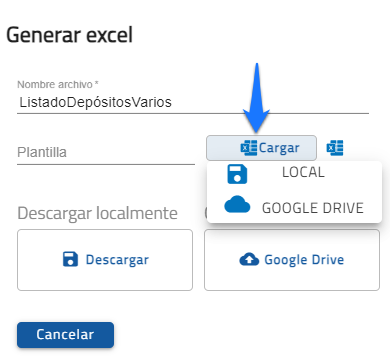
D) Haga clic en Descargar y se genera el archivo con las modificaciones realizadas.
De esta forma se pueden registrar depósitos a deudores diversos.









